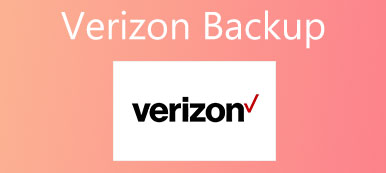バックアップについて話すとき、SDカードは常に重要な選択肢です。 SDカードは、スマートフォンのバックアップ、転送、復元、および内部ストレージの拡張に便利な方法です。 今日、スマートフォンの内蔵ストレージはほぼ限界に達しています。

幸いなことに、SDカードのバックアップはあなたのデバイスのメモリを解放することができます。 しかし他の高度な技術と同様に、SDカードにも欠点があります。 たとえば、壊れやすさは、SDカードの欠点の1つです。 とにかく、このチュートリアルではSDカードのバックアップについて知っておくべき知識を紹介します。
第1部:SDカードのバックアップに関する重要なヒント
人々が海外に旅行するとき、SDカードのバックアップは必要なハードウェアです。 SDカードを使って写真やその他のファイルをバックアップする方法については、いくつかのヒントがあります。
- 1 日付と時刻を正しく設定してください。 後でSDカードバックアップに写真やファイルを整理するときは、簡単に時間でそれらをカタログ化することができます。
- 2.ファイルを定期的にバックアップします。 デジタルカメラやスマートフォンで写真を撮っても、毎日SDカードにファイルをバックアップしたほうがいいです。 これにより、スペースが解放され、より多くの録音が可能になります。
- 3 SDカードバックアップからコンピュータにファイルを転送するために専門のツールを使用してください。 SDカードと比較して、コンピュータはより大きなスペースとより信頼性の高いストレージを持っています。
- 4 可能であれば、クラウドサービスを使用してSDカード用のバックアップを作成します。 Googleフォト、Dropbox、OneDrive、iCloudはユーザーに無料ストレージを提供しています。 SDカードからクラウドサーバーに簡単に写真やビデオを保存できます。
第2部:セキュリティを使ってSDカードをコンピュータにバックアップする方法
SDカードのバックアップはポータブルであることは否定できませんが、SDカードのストレージは限られており、壊れやすいため、SDカードのバックアップをコンピューターに保存することをお勧めします。 まず、SDカードリーダーが必要になります。 これが市場で最高のSDカードリーダーです。
| Storage | Wi-Fi | 内蔵バッテリー | サポートデバイス | |
|---|---|---|---|---|
| RAVPower Filehub | √ | √ | スマートフォン、タブレット、ノートパソコン | |
| RAVPower FileHub Plus | √ | 外付けバッテリーパック | スマートフォン、タブレット、テレビ | |
| Nexto 500GBポータブルバックアップソリューション | 500GB | √ | カメラ、ビデオカメラ | |
| Voberry®MINI5GbpsスーパースピードUSB3.0 + OTGマイクロSD / SDXCTFカードリーダーアダプター | MICRO SD / SDXC / TFカード | |||
| CyberTech Lightning iReader | iOSおよびAndroidデバイス |
さらに、プロのSDカードのバックアップツールは普通の人々に必要です。 この時点から、Apeaksoftをお勧めします Android データ バックアップ&復元これは、以下のような多くの使いやすい機能を統合しているからです。
- ワンクリックでAndroidデバイスの内部ストレージとSDカードのバックアップを作成します。
- 特定の種類のデータをSDカードバックアップからコンピュータに選択的に保存します。
- SDカードからコンピュータ上の暗号化されたストアファイルとドキュメント。
- SDカードのデータを元の状態のままコンピュータに保存します。
- Samsung、LG、Moto、Huawei、HTCなど、大手メーカーのすべてのAndroidデバイスをサポートします。
- より広い範囲のデータ型とフォーマットに取り組みます。
つまり、Android Backup&Restoreは、SDカードのバックアップをWindows 10/8/7 / XPに保存するための最良の方法です。
SDカードをパソコンにバックアップする方法
ステップ1 最高のSDカードバックアップツールをコンピューターにインストールする
Android Data Backup&Restoreをダウンロードしてコンピューターにインストールします。 WindowsとMacにはそれぞれXNUMXつのバージョンがあります。 SDカードをAndroidデバイスに接続し、USBデバッグモードを有効にしてから、電話をコンピューターに接続します。 バックアップツールを実行し、Androidを認識します。

ステップ2 バックアップ用のデータ型を選択してください
ホームインターフェイスのSDカードのバックアップに関連するXNUMXつのオプション、「デバイスデータバックアップ」と「ワンクリックバックアップ」があります。 電話全体をバックアップするには、後者をクリックします。 特定のデータ型をバックアップする場合は、前のデータ型を押して次のウィンドウを開きます。 ここで、データ型を選択します。
注:「暗号化されたバックアップ」オプションは、SDカードのバックアップをパスワードで保護するために使用されます。

ステップ3 ワンクリックでSDカードをバックアップ
設定後、右下の「スタート」ボタンをクリックして、SDカードとAndroidの内部ストレージのバックアップを作成します。 次回SDカードのバックアップを誤って消去した場合は、「復元」機能を使用して簡単に元に戻してください。

第3部:破損したSDカードからデータを取得できますか
あなたのSDカードのバックアップが破損または破損していることを発見したとき、最初のことはあなたがしていることをやめて、Apeaksoftのような最高のSDカードの回復ツールを見つけることです。 Android データ復元。 それは両方のAndroidデバイスと添付のSDカードのバックアップから破損したファイルを回復する能力を持っています。 最大の利点は、破損したデータを簡単に取り戻せるようにすることです。
ステップ1 SDカードをリカバリソフトウェアに接続します
破損したSDカードをあなたのAndroid携帯に挿入し、次にあなたのコンピュータにAndroid携帯を差し込みます。 お使いのコンピュータにインストールした後、最高のSDカードのバックアップ回復ツールを起動します。 それはあなたのデバイスを自動的に検出します。

ステップ2 リカバリ用のプレビューデータの詳細
データタイプウィンドウで、連絡先などの各データタイプの前にあるチェックボックスをオンにします。 または、[すべて選択]オプションをオンにして、すべてのファイルを回復します。 「次へ」ボタンをクリックして、詳細ウィンドウを開きます。 ここでは、内部ストレージとSDカードバックアップの両方に保存されているすべてのファイルをプレビューし、元に戻すファイルを選択できます。

ステップ3 破損したSDカードを回復する
準備ができたら、「回復」ボタンをクリックしてください。 ポップアップダイアログで、データを保存する宛先を選択し、もう一度[復元]を選択します。 数秒で、破損したSDカードのバックアップからデータを抽出できます。

結論
SDカードは、ストレージ、バックアップを拡大し、デジタルデバイス間でファイルを転送するための最も一般的な方法のXNUMXつです。 この投稿では、SDカードバックアップの使用方法について説明しました。 Androidデバイスをお持ちの場合は、バックアップデバイスとしてSDカードをサポートしている可能性があります。 また、iOSデバイスの場合、ワイヤレス対応のSDカードリーダーは、SDカードのバックアップを作成するのにも役立ちます。 一方、SDカードは旅行中に持ち運びできるのは事実です。 ただし、これは安定したバックアップ方法ではありません。 したがって、Apeaksoft Android Backup&Restoreを使用して、SDカード上のファイルをコンピューターにバックアップすることをお勧めします。 SDカードが破損している場合、Apeaksoft Android Data Recoveryは、失われたファイルを簡単に取り戻すのに役立ちます。